Win7怎么快速开启注册表?教你两步轻松学会
时间:2025-06-21 13:27:08 365浏览 收藏
golang学习网今天将给大家带来《Win7怎么快速打开注册表?简单几步轻松搞定》,感兴趣的朋友请继续看下去吧!以下内容将会涉及到等等知识点,如果你是正在学习文章或者已经是大佬级别了,都非常欢迎也希望大家都能给我建议评论哈~希望能帮助到大家!
在日常使用电脑时,我们常常需要用到注册表编辑器,它能帮助我们调整系统中的某些注册信息,甚至清理掉一些无用的垃圾文件。不过,仍有不少朋友不清楚如何开启注册表编辑器。因此,今天我们就来一起看看Win7系统中打开注册表编辑器的方法。
注册表是系统的核心部分,很多问题都能通过修改注册表得以解决,例如处理电脑庞大的数据库表等。接下来,我们就详细讲解Win7系统下打开注册表编辑器的方式。
Windows XP系统下打开注册表编辑器的方法
方法一:通过“开始”菜单中的“运行”功能
在桌面点击“开始”按钮,选择“运行”,在弹出的对话框中输入“regedit”,然后按下“确定”或“回车”,即可启动注册表编辑器。如下图所示:
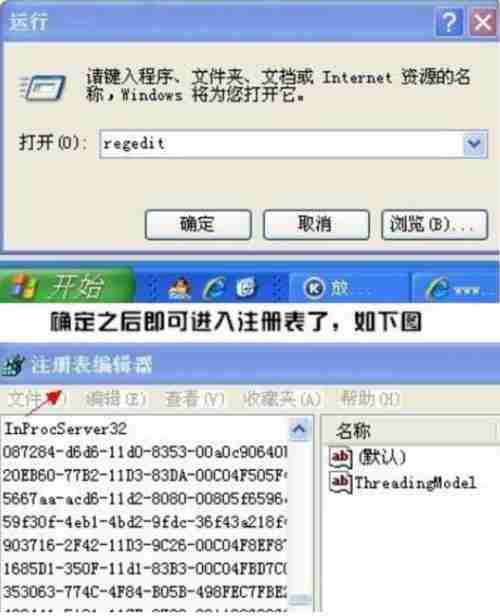
方法二:定位并运行注册表程序
通常情况下,在Windows XP系统中,注册表程序文件位于系统C盘下的Windows目录中,文件名为“regedit.exe”。找到该文件后双击运行即可打开注册表编辑器。如果经常需要使用注册表,可以创建一个快捷方式方便操作:只需右键单击“regedit.exe”文件,选择“发送到” > “桌面快捷方式”,这样以后就能从桌面快速访问了。
Windows 7系统下打开注册表编辑器的方法
方法一:利用搜索功能
在Win7系统的电脑桌面上点击左下角的“开始”按钮,然后在搜索框内直接输入“regedit”,按下“回车”键即可打开注册表编辑器。当然,你也可以通过“运行”窗口输入相同命令实现同样的效果,其工作原理与XP系统类似。
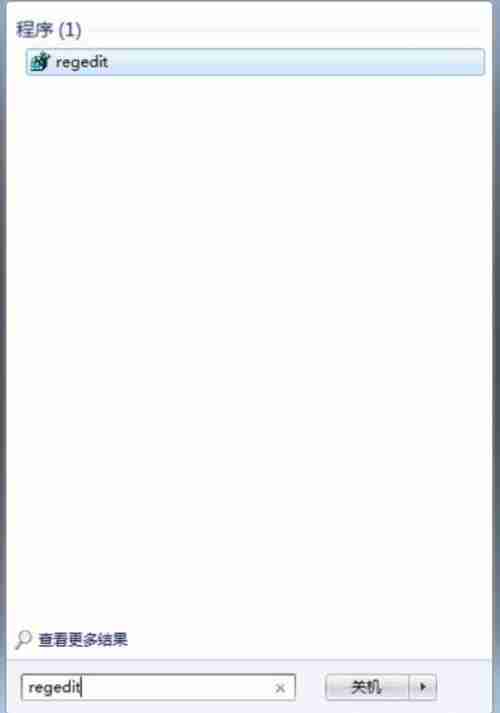
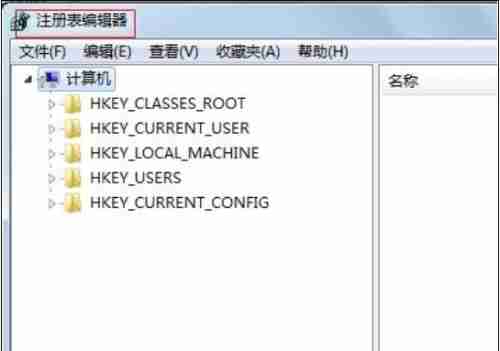
方法二:手动查找并运行注册表程序
和XP系统一样,在Win7系统的C盘Windows目录下也能找到名为“regedit.exe”的注册表程序文件。找到后直接双击运行即可打开注册表编辑器。
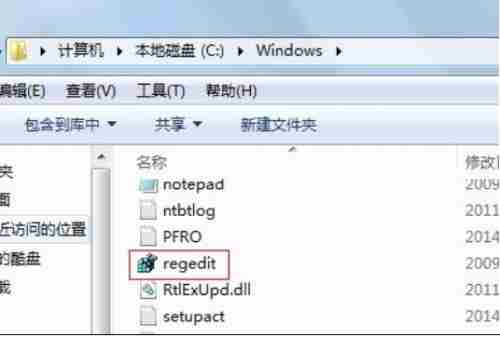
今天带大家了解了的相关知识,希望对你有所帮助;关于文章的技术知识我们会一点点深入介绍,欢迎大家关注golang学习网公众号,一起学习编程~
-
501 收藏
-
501 收藏
-
501 收藏
-
501 收藏
-
501 收藏
-
472 收藏
-
412 收藏
-
394 收藏
-
424 收藏
-
384 收藏
-
379 收藏
-
228 收藏
-
449 收藏
-
285 收藏
-
164 收藏
-
176 收藏
-
230 收藏
-

- 前端进阶之JavaScript设计模式
- 设计模式是开发人员在软件开发过程中面临一般问题时的解决方案,代表了最佳的实践。本课程的主打内容包括JS常见设计模式以及具体应用场景,打造一站式知识长龙服务,适合有JS基础的同学学习。
- 立即学习 543次学习
-

- GO语言核心编程课程
- 本课程采用真实案例,全面具体可落地,从理论到实践,一步一步将GO核心编程技术、编程思想、底层实现融会贯通,使学习者贴近时代脉搏,做IT互联网时代的弄潮儿。
- 立即学习 516次学习
-

- 简单聊聊mysql8与网络通信
- 如有问题加微信:Le-studyg;在课程中,我们将首先介绍MySQL8的新特性,包括性能优化、安全增强、新数据类型等,帮助学生快速熟悉MySQL8的最新功能。接着,我们将深入解析MySQL的网络通信机制,包括协议、连接管理、数据传输等,让
- 立即学习 500次学习
-

- JavaScript正则表达式基础与实战
- 在任何一门编程语言中,正则表达式,都是一项重要的知识,它提供了高效的字符串匹配与捕获机制,可以极大的简化程序设计。
- 立即学习 487次学习
-

- 从零制作响应式网站—Grid布局
- 本系列教程将展示从零制作一个假想的网络科技公司官网,分为导航,轮播,关于我们,成功案例,服务流程,团队介绍,数据部分,公司动态,底部信息等内容区块。网站整体采用CSSGrid布局,支持响应式,有流畅过渡和展现动画。
- 立即学习 485次学习
